


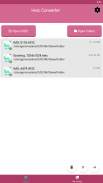
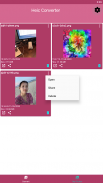
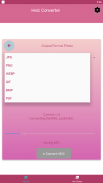
Heic to JPG Converter

وصف لـHeic to JPG Converter
يسعدنا أن نعلن أنه يمكنك الآن استخدام محول HEIC لتحويل ملفات HEIC إلى مجموعة متنوعة من تنسيقات الصور الأخرى باستخدام تطبيق التحويل الخاص بنا.
HEIC هو الاسم الذي أعطته Apple لتنسيق ملف الصورة عالي الكفاءة الجديد. هذا التنسيق هو طريقة أكثر رشاقة وفعالية لتخزين ملف صورة.
باستخدام طرق ضغط الملفات الحديثة ، فإنه يسمح بإنشاء الصور على هاتفك بجزء صغير من حجم الملف بتنسيق ملف نموذجي (JPEG) ، في حين أن جودة الصورة أفضل أيضًا من JPEG. هذا يعني أنه يمكنك استخدام HEIC لحفظ المزيد من الصور ، التي أصبحت أكثر وضوحًا ووضوحًا من ذي قبل.
لماذا يعتبر HEIC أفضل من JPG؟
كانت ملفات JPEG موجودة منذ أوائل التسعينيات وقد تحسنت التكنولوجيا بشكل كبير منذ ذلك الحين. نظرًا لأن ملفات صور JPEG تشغل مساحة تخزين أكبر على أجهزة iPhone و iPad للعملاء ، فقد بحثت Apple عن طرق لتقليل مقدار تخزين الصور المستهلكة. لقد رأوا فرصة للقيام بذلك باستخدام HEIC ، مع التأكد أيضًا من أن الصور لن تكون أصغر فحسب ، بل ستكون بجودة أفضل أيضًا.
اعتمدت Apple تنسيق ملف HEIF الذي يفي بهذه المعايير. وفقًا لمجموعة MPEG - التي أنشأت تنسيق الملف - يمكن تخزين ضعف المعلومات باستخدام صورة HEIF بقدر ما يمكن باستخدام JPEG. تقول Apple نفسها إن "الجيل التالي من تقنية ضغط HEIF تتيح لك التقاط صور جديدة بنفس الجودة كما كانت من قبل ولكن بنصف حجم الملف. لذا ، التقط بسرعة ". يفعل المستخدمون ذلك تمامًا لأن HEIC يدعم صورًا ملونة عميقة 16 بت مما يعني أن الصور أكثر وضوحًا.
كيف أفتح صورة HEIC؟
الأخبار السيئة هي أن صور HEIC لن تفتح تلقائيًا على Windows أو iPhone التي تعمل بنظام iOS 10 أو أقل ، وبعض هواتف Android أو macOS (وهو أمر مزعج بشكل خاص إذا قمت بإرسال هذه الصور عبر Airdrop).
ومع ذلك ، يمكنك الآن استخدام تطبيق تحويل ملف محول heic to jpg لتحويل ملفات HEIC إلى تنسيقات JPG و PNG و PDF وتنسيقات أخرى. سنحول الملف بشكل أسرع مما يمكنك قوله "Cheese" 🙂
يمكنك تحويل صورة HEIC الخاصة بك إلى أي من تنسيقات الصور التالية:
bmp - صورة نقطية لـ Windows
gif - تبادل الرسومات Compuserve
jpg - صورة متوافقة مع JPEG
pdf - تنسيق المستند المحمول
png - رسم الشبكة المحمولة
يمكنك الآن التقاط ضعف عدد الصور وفتحها على أي جهاز ، فلا عذر لعدم الخروج والتقاط المزيد من الصور الرائعة.
التقط سعيد!
























